电脑启动后蓝屏进不了系统怎么办?(解决方法和注意事项)
当我们开机时,如果遇到电脑启动后出现蓝屏而无法进入系统的情况,很可能会让人感到焦虑和困惑。然而,蓝屏并不一定意味着电脑系统的崩溃,而是可能出现了一些错误或问题。本文将为大家介绍一些解决电脑启动蓝屏问题的方法和注意事项。

一、确认硬件连接是否稳固
如何识别问题?
检查电源线、数据线、显卡、内存条等硬件是否松动。
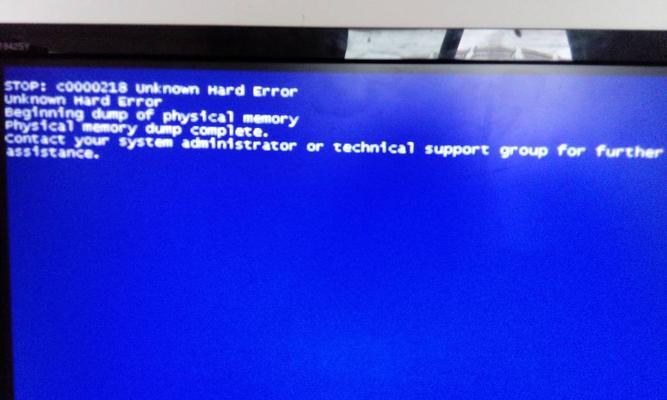
解决方法:
1.关机并断开电源,检查所有硬件连接,确保其插紧。
2.检查内存条是否安装正确,如果有多个内存条,可以尝试一个一个地拔下来进行测试。
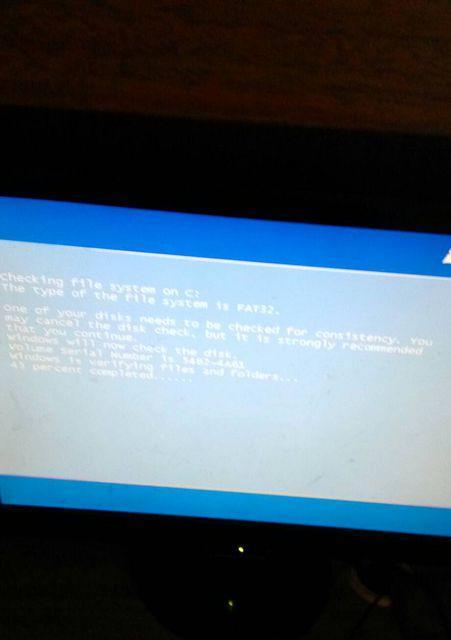
二、排除外部设备故障
如何识别问题?
在启动过程中是否插入了新设备或外部设备?
解决方法:
1.断开所有外部设备(如U盘、移动硬盘、打印机等),只留下键盘和鼠标进行测试。
2.如果问题解决,逐个连接外部设备,确定是哪个设备导致了蓝屏问题。
三、检查软件冲突和驱动问题
如何识别问题?
近期是否安装了新的软件或驱动程序?
解决方法:
1.进入安全模式,如果能够进入系统,则说明是某个软件或驱动程序引起的问题。
2.在安全模式下,卸载最近安装的软件或驱动程序,然后重新启动电脑。
四、使用系统恢复工具
如何识别问题?
操作系统是否出现了异常错误?
解决方法:
1.使用Windows操作系统自带的恢复工具,如系统还原、修复启动等。
2.如果无法进入系统,可以尝试使用Windows安装光盘或U盘进行修复。
五、更新系统及驱动程序
如何识别问题?
操作系统及驱动程序是否过时或不稳定?
解决方法:
1.更新操作系统至最新版本,下载并安装最新的驱动程序。
2.如果无法进入系统,可以在安全模式下进行系统和驱动程序的更新。
六、进行病毒扫描
如何识别问题?
电脑是否感染了病毒或恶意软件?
解决方法:
1.使用杀毒软件进行全盘扫描,清除可能的病毒和恶意软件。
2.如果无法进入系统,可以考虑使用其他电脑制作一个启动盘进行病毒扫描。
七、检查硬盘状态
如何识别问题?
硬盘是否存在坏道或损坏?
解决方法:
1.使用硬盘检测工具(如CrystalDiskInfo)检查硬盘的健康状态。
2.如果发现硬盘有问题,可以备份重要数据,并更换新的硬盘。
八、重装操作系统
如何识别问题?
其他方法都无法解决蓝屏问题,或者电脑中存在大量垃圾文件和无用软件。
解决方法:
1.备份重要数据后,使用操作系统安装光盘或U盘进行重装。
2.注意选择合适的版本和操作步骤,避免再次出现蓝屏问题。
九、联系专业技术支持
如何识别问题?
以上方法都无法解决问题。
解决方法:
寻找专业的电脑维修人员或联系电脑品牌售后服务。
十、注意事项
1.在操作电脑前,确保备份重要数据,以防数据丢失。
2.尽量避免安装未知来源的软件或驱动程序,以减少潜在的问题。
3.注意电脑散热情况,保持良好的通风。
4.及时更新操作系统和驱动程序,以修复已知问题和漏洞。
当电脑启动后出现蓝屏无法进入系统时,我们可以先确认硬件连接是否稳固,排除外部设备故障,检查软件冲突和驱动问题,使用系统恢复工具,更新系统及驱动程序,进行病毒扫描,检查硬盘状态,尝试重装操作系统等方法来解决问题。同时,我们需要注意备份重要数据、避免安装未知来源的软件、注意电脑散热情况、及时更新操作系统和驱动程序等注意事项。如果以上方法无法解决问题,可以寻求专业技术支持或联系电脑品牌售后服务。
- 解决电脑管家wifi管理密码错误的方法(遇到电脑管家wifi管理密码错误时该如何处理?)
- 电脑硬盘更换后如何安装正版系统(教你步骤详解,让你轻松完成系统安装)
- 华为电脑开机自检硬件错误解决办法(解析华为电脑开机自检硬件错误及应对策略)
- 重装电脑时提示分区错误如何解决?(详细步骤教你解决电脑重装时的分区错误问题)
- 电脑QQ头像格式错误的解决方法(遇到电脑QQ头像格式错误?不要担心,这里有解决方法!)
- 解决电脑打字显示错误的有效方法(如何应对电脑打字显示错误,提高打字准确性?)
- 电脑主板设置错误导致黑屏的解决办法(遇到电脑黑屏?检查主板设置错误可能是解决之道!)
- 电脑重置时初始化错误的解决方法(解决电脑重置时的初始化错误,恢复正常使用)
- 电脑开机错误恢复6方法全解析(解决电脑开机错误的有效措施,拯救你的计算机)
- 苹果电脑安装错误的解决方法(探索苹果电脑安装错误的原因及解决方案)
- 分区格式化使用教程(了解分区格式化的必要性与方法,提升硬盘存储效率与管理能力)
- 电脑错误代码8020002E解析及解决方法(深入了解电脑错误代码8020002E,解决更新问题)
- 电脑PS无法使用的错误1解决方法(电脑Photoshop无法启动的原因及解决办法)
- 轻松学习手动装机——以U大侠统手动装机教程为例(教你如何成为电脑装机高手)
- 微星主板设置第一启动项教程(轻松学会微星主板设置第一启动项的方法)
- 电脑错误日志的解读与处理方法(探索电脑错误日志背后的故事)
